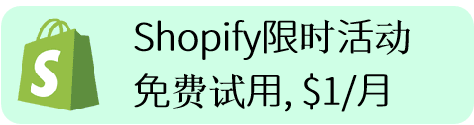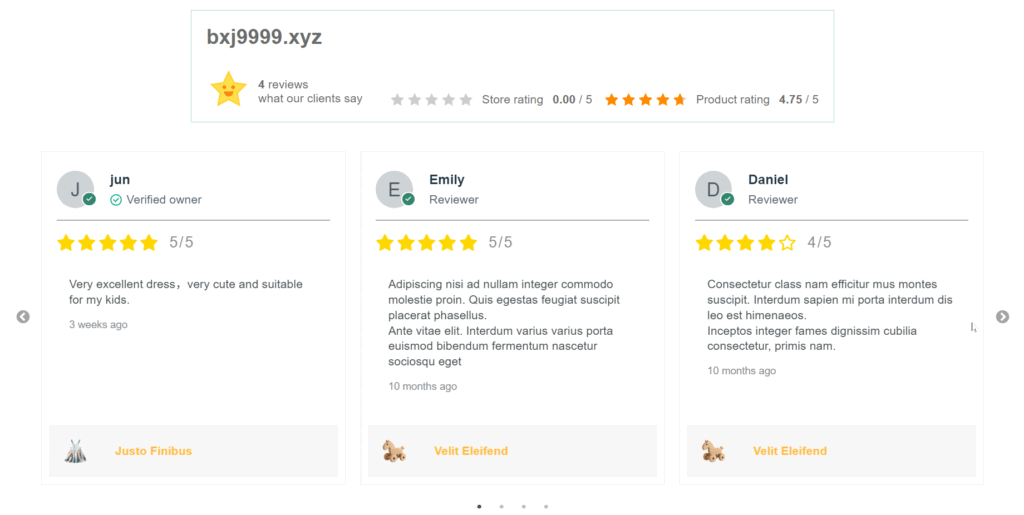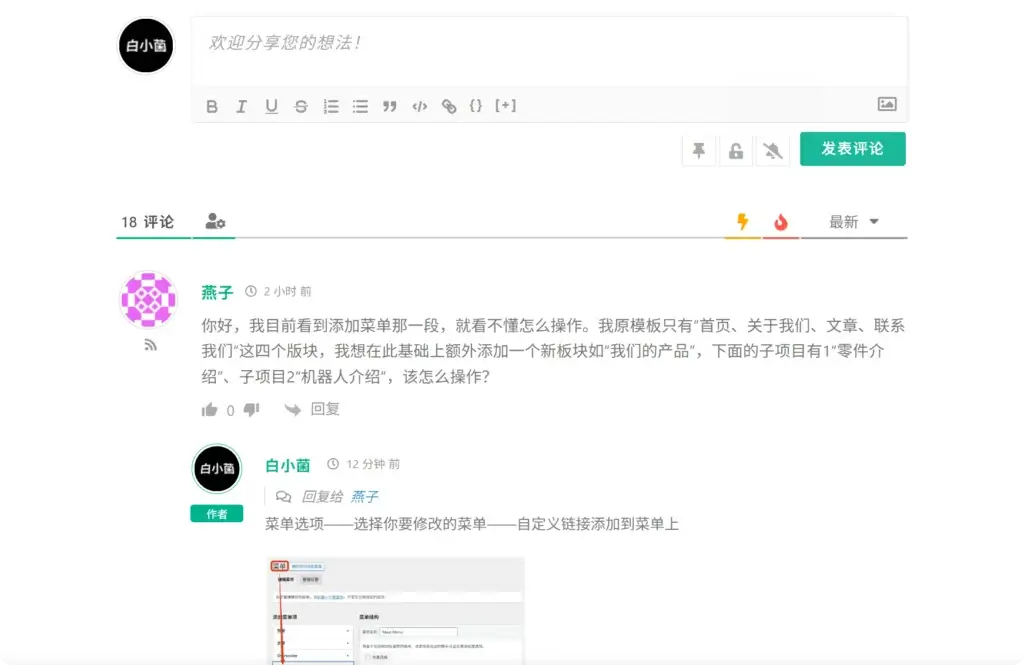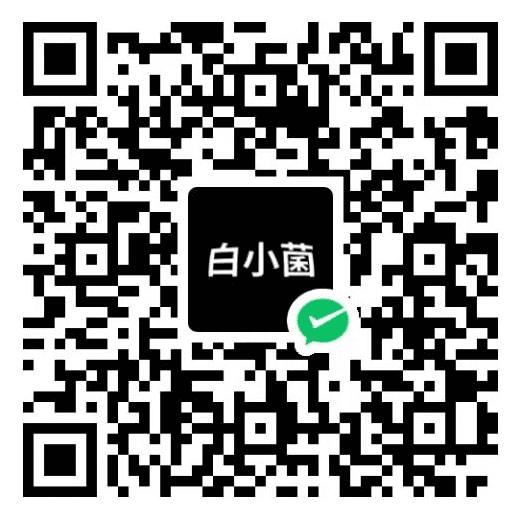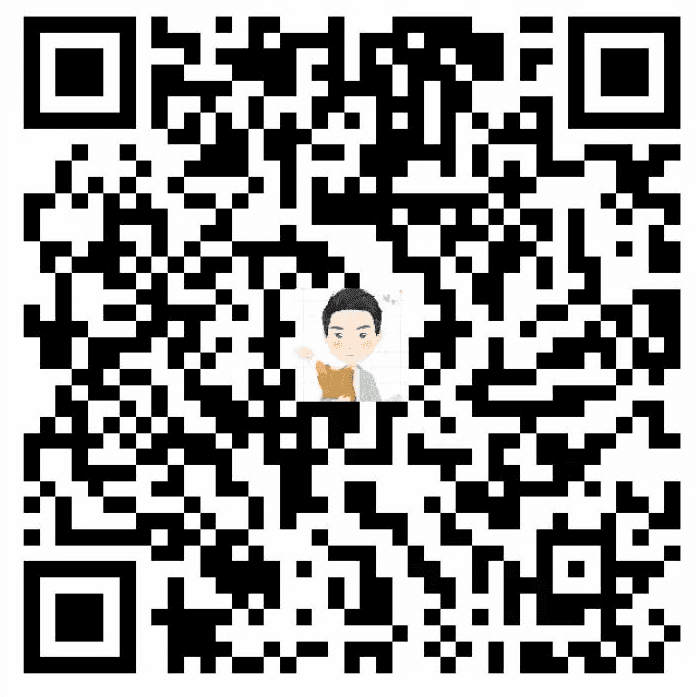如何像Shopify一样,给WordPress商城添加多个域名访问
最近有些粉丝询问如何给自己的独立站商城绑定多个域名,今天这篇文章就告诉你。
视频教程
第一步. 给你的网站添加额外域名
回到我们的主机管理页面(这里以Hostinger为例),找到网站列表,然后选择要添加域名的网站,选择后面的“控制面板”。
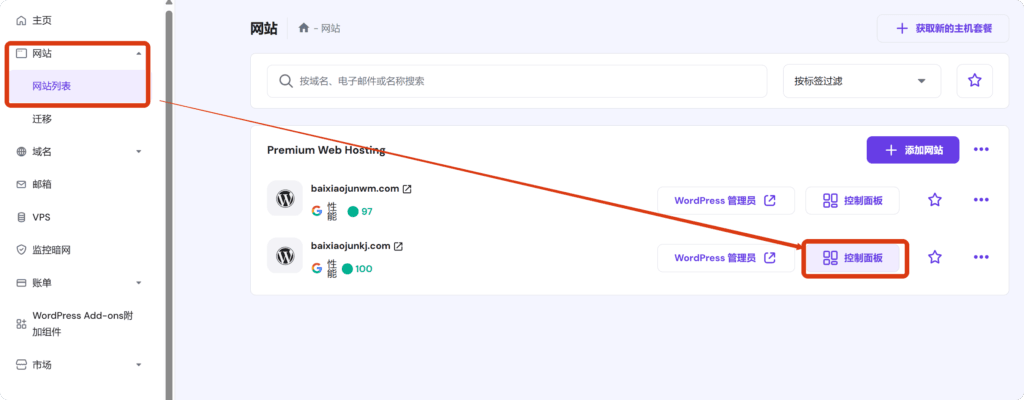
接着在左边的的域名选项下有个“停放域名”的选项,点击进入。把你要新添加的域名放到框中,然后点击“停放”按钮,这里可以添加多个域名。
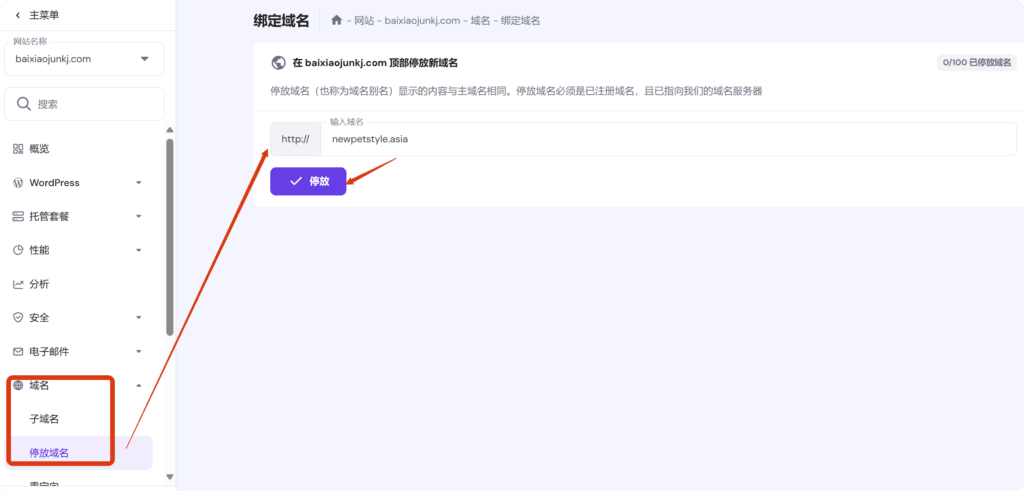
第二步. 解析域名
域名停放之后,还需要把域名连接到Hostinger主机。连接的方法很简单,后面也有“查看指南”。
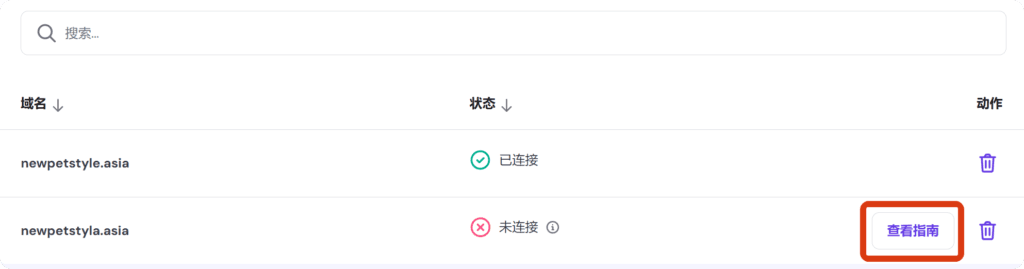
有两种方法,选择其一即可:
方法一:修改域名的DNS记录
这里以腾讯云上的域名为例,你域名在哪买的,就到哪修改。
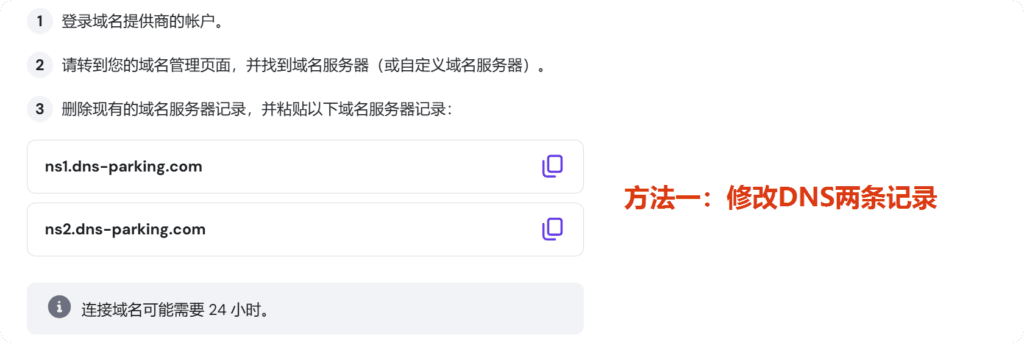
来到域名的DNS服务,他这里有两条默认的记录,我们选择后面的“自定义DNS”,把上面Hostinger的两条记录替换上去。
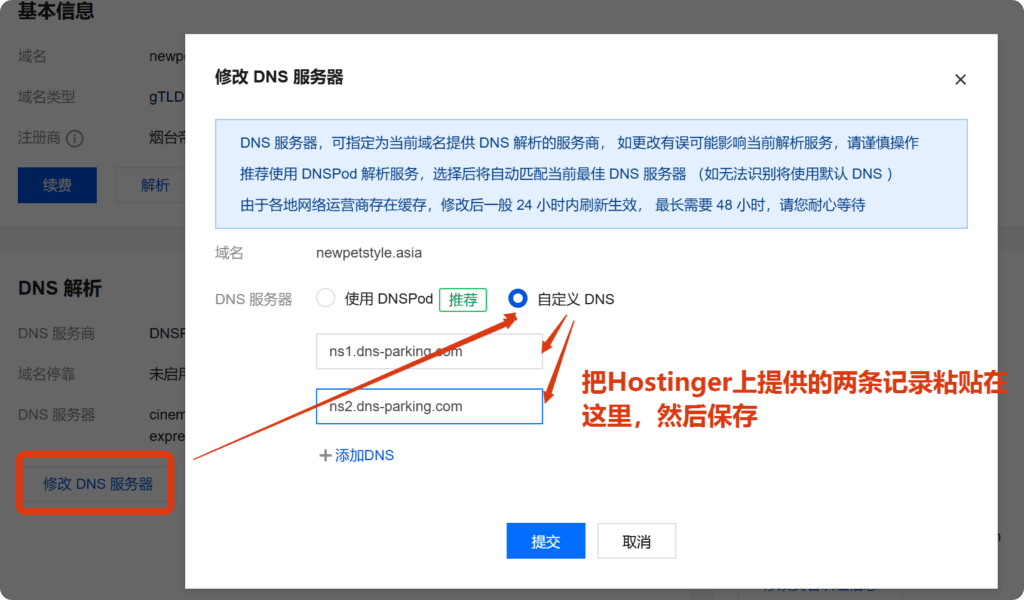
然后等个几分钟到十几分钟差不多就能连接上了。
方法二:添加两条A记录
下面是Hostinger给的添加记录,我们按照指示在域名解析部分追加两条记录就可以。
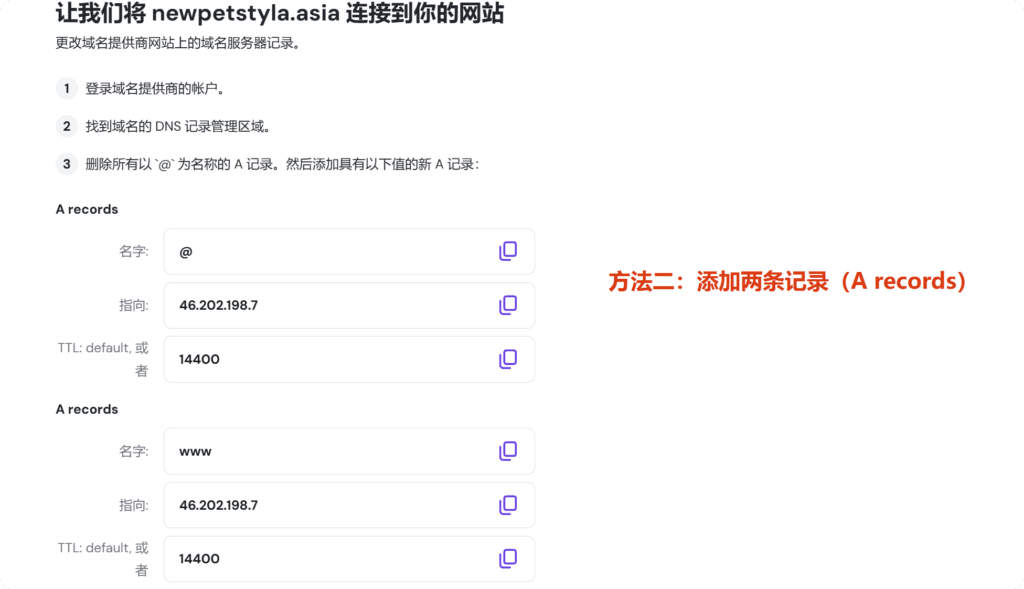
如下图所示,选择“添加记录”。主机记录就对应上面截图的“名字”,记录类型就默认A,记录值就是上面截图的“指向”,也是服务器的Ip,TTL就对应上方的TTL值。
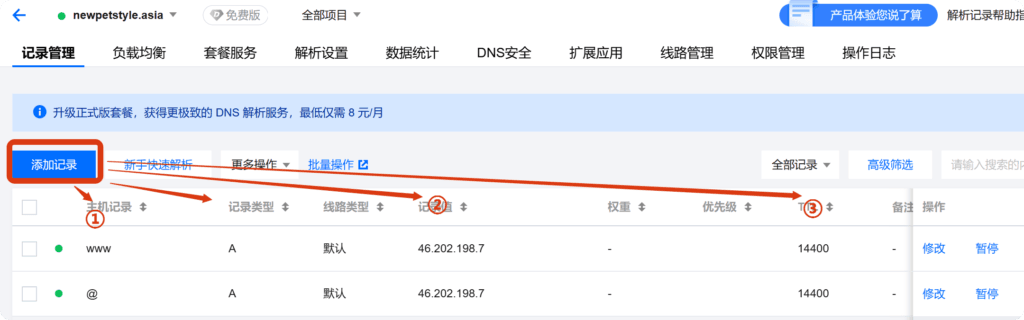
两条记录添加完成后等个几分钟到十几分钟就可以了。
以上两种方法,选择一个就可以。
第三步. 测试结果
等上面的几步都弄好之后,回到“停放域名”这里,在下方域名的状态里可以验证是否连接好。
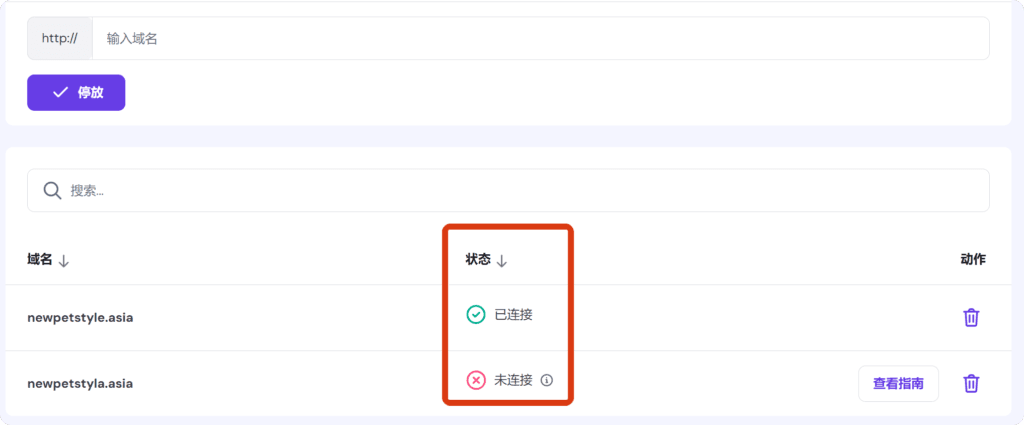
如果连接好了,就可以在窗口中用新域名打开网站了。不过和Shopify一样,还是默认以原来的域名作为主域名。
关于详细的操作演示,可以看上面的视频教程。
(转载分享需注明出处,违者必究。)